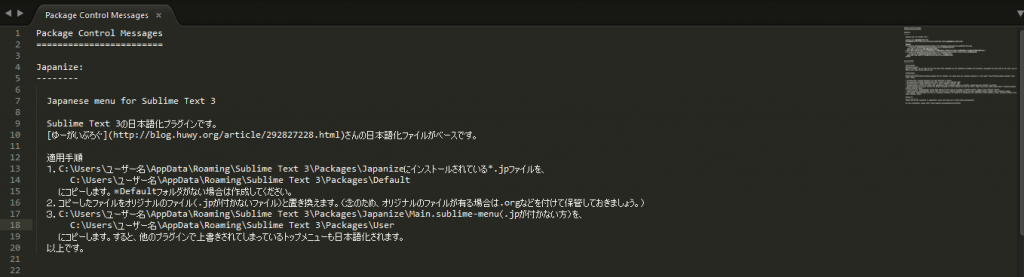初心者によるSublime Text講座Ⅰ(ダウンロード&日本語化)|ゼロからのWeb制作 Vol.14
こんにちは、鈴木です。
今回は、sublime textの基本的な使い方や便利だなと思った機能を紹介したいと思います。
私がこのブログでhtmlやcssの使い方を書くときもテキストエディタを使いますが、sublime textではありませんでした。
(html,css)主要エディタのメリット、デメリットの記事を読み、subime textは便利そうだと思い、今回使ってみることにしました。
Sublime Textとは
sublime texはテキストエディタの一つであり、htmlやcssを書くときに使います。無料のテキストエディタと一番違うとこは、豊富なプラグインで機能が拡張できるところ。自分の好きなようにカスタマイズできるのも人気の一つです。
使っていると「ライセンスを購入しますか」のような表示が出ますが、無料のままでも十分使えるので心配ありません。
Sublime Textをダウンロード
このサイトのDawnloadというページからダウンロードします。
sublime textは様々なOSに対応しているので、自分の使っているOSの環境にあったものをダウンロードしましょう。
PackageControlを導入
sublime textのダウンロードが終わり、ファイルを開くと背景が黒のテキストエディタが表示されたと思います。
日本語化などの豊富なプラグインを入れるにはPackageControlを導入すると非常にラクです。
まず、「View」の中の「Show Console」を開きます。
ここに
import urllib.request,os,hashlib; h = '7183a2d3e96f11eeadd761d777e62404e330c659d4bb41d3bdf022e94cab3cd0'; pf = 'Package Control.sublime-package'; ipp = sublime.installed_packages_path(); urllib.request.install_opener( urllib.request.build_opener( urllib.request.ProxyHandler()) ); by = urllib.request.urlopen( 'http://sublime.wbond.net/' + pf.replace(' ', '%20')).read(); dh = hashlib.sha256(by).hexdigest(); print('Error validating download (got %s instead of %s), please try manual install' % (dh, h)) if dh != h else open(os.path.join( ipp, pf), 'wb' ).write(by)
を入れてください。
すると、ショートカットキー「CTRL+Shift+P」(Windows)を押せば、このようにPackageControlが表示されるようになります。
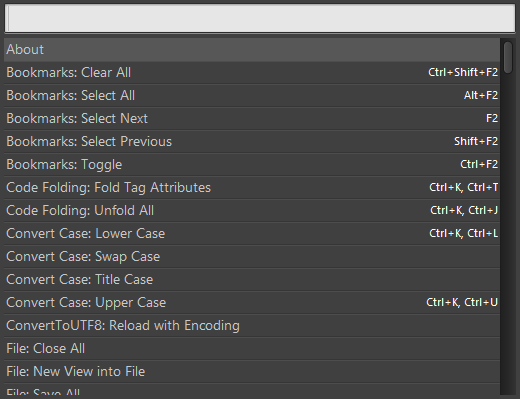
Sublime Textの日本語化
初期設定のままだとsublime textは英語表示のままになっていますが、前述のPackageControlを使って日本語化することができます。
1.PackageControlで「install」と検索
2.下に表示される「Package Control:Install Package」をクリック
3.続いて出てきたフォームで「japanize」と検索
4.表示されたプラグインをクリック
これでsublime textに「japanize」がインストールされ、メニューバーの一部が日本語化されます。
まだ一部なので全部日本語にしたい人は、以下の画像を参考に進めてみてください。
すると、
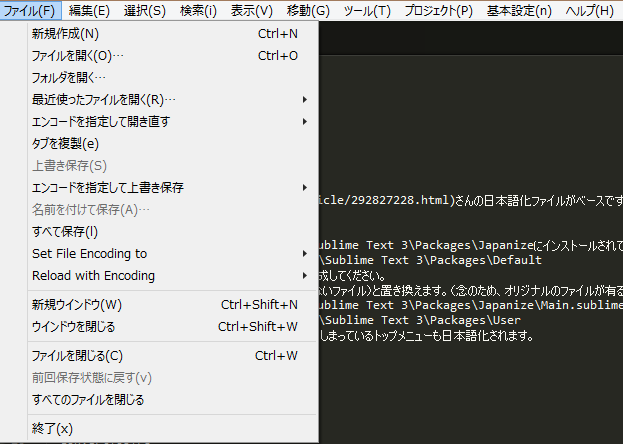
こんな感じで日本語化されます。
次回もsublime textの機能について書いていこうと思います!
S.S
最新記事 by S.S (全て見る)
- 初心者によるSublime Text講座Ⅱ(カスタマイズ方法&便利機能) - 2014.09.01
- 初心者によるSublime Text講座Ⅰ(ダウンロード&日本語化)|ゼロからのWeb制作 Vol.14 - 2014.08.29